AirDrop არის მარტივი და მოსახერხებელი ინსტრუმენტი Apple-ის მოწყობილობებს შორის ფაილების სწრაფად გასაზიარებლად. მაგრამ, სამწუხაროდ, მისი გამოყენების სიმარტივე და ინტეგრაცია აადვილებს უპირატესობის გამოყენებას. მისი დებიუტიდან მოყოლებული, AirDrop-ს იყენებდნენ პრანკტერები და ადამიანები, რომლებსაც უფრო ბოროტი განზრახვები ჰქონდათ Apple-ის სხვა მომხმარებლებისთვის არასასურველი სურათებისა და შეტყობინებების გასაგზავნად.
შინაარსი
- დაკავშირებული: რ
- AirDrop-ის გათიშვა iOS-ზე და iPadOS-ზე
-
გამორთეთ AirDrop სამუდამოდ macOS-ზე
- დაკავშირებული პოსტები:
დაკავშირებული: რ
- AirDrop: როგორ გავაზიაროთ ფაილები Mac-სა და iOS-ს შორის (iPhone და iPad)
- AirDrop არ მუშაობს? 7 შესწორება გასათვალისწინებელი
- სად არის AirDrop iOS 11-ში? ჩვენ ვიპოვეთ და მეტი!
მიუხედავად იმისა, რომ ეს არასასურველი სურათები ჩვეულებრივ იუმორისტულია, ისინი შეიძლება იყოს შემაშფოთებელი. ზოგიერთ შემთხვევაში, ეს მოიცავდა ძალიან შეუსაბამო და არასასურველ სურათებს. და, თეორიულად, AirDrop შეიძლება გამოყენებულ იქნას ცუდი მსახიობების მიერ თქვენს სისტემაში არსებული დაუცველობის გამოსაყენებლად ან მავნე ფაილების გამოსაგზავნად.
და მიუხედავად იმისა, რომ თქვენ შეგიძლიათ შეცვალოთ პარამეტრები AirDrop-ის მიღების წვდომის გასაუქმებლად, ყოველთვის არის შესაძლებლობა, რომ ის შემთხვევით ჩართოთ. საბედნიეროდ, არსებობს რამდენიმე გზა, რომლითაც შეგიძლიათ გამორთოთ ეს iOS, iPadOS და macOS-ზე. Აი როგორ.
AirDrop-ის გათიშვა iOS-ზე და iPadOS-ზე
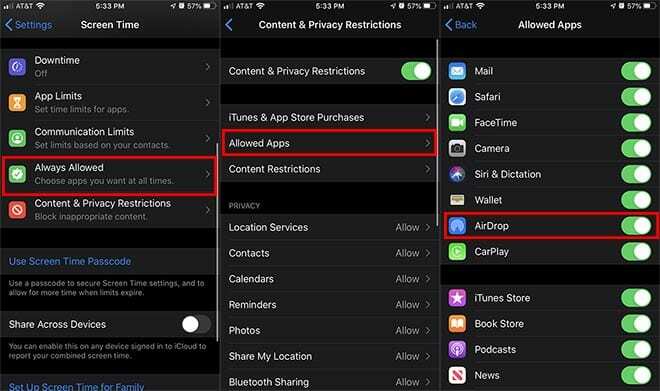
უპირველეს ყოვლისა, ყველაზე მარტივი გზა სასურველი AirDrop-ისთვის iPhone-ებზე, iPad-ებსა და iPod touch-ებზე არის წასვლა პარამეტრები —> ზოგადი —> AirDrop. დარწმუნდით, რომ აირჩიეთ მიღება გამორთულია.
iOS 11-ში და შემდეგ ვერსიაში, ასევე შეგიძლიათ გამორთოთ AirDrop საკონტროლო ცენტრის მეშვეობით, დაკავშირების პანელის და შემდეგ AirDrop ხატულაზე ხანგრძლივი დაჭერით.
მაგრამ, როგორც აღვნიშნეთ, ყოველთვის არის შესაძლებლობა, რომ უნებლიეთ ხელახლა ჩართოთ AirDrop. ანალოგიურად, თუ თქვენ გამორთავთ AirDrop-ს ბავშვის მოწყობილობაზე მშობლის კონტროლის მიზეზების გამო, მათ შეუძლიათ მარტივად ჩართონ ფუნქცია.
AirDrop-ის სამუდამოდ გამორთვის მიზნით, ხელახლა ჩართვის გარეშე, შეგიძლიათ გამოიყენოთ ეკრანის დრო.
- გახსენით პარამეტრების აპი თქვენს iOS ან iPadOS მოწყობილობაზე.
- შეეხეთ ეკრანის დროს.
- შეეხეთ კონტენტის და კონფიდენციალურობის შეზღუდვებს.
- თქვენ გსურთ დააჭიროთ გადამრთველს აქ, თუ ის უკვე ჩართული არ არის. შეიძლება ასევე დაგჭირდეთ ავთენტიფიკაცია თქვენი ეკრანთან დროის საიდუმლო კოდით, თუ ის ბავშვის მოწყობილობაზეა.
- ნებადართული აპების განყოფილებაში იპოვეთ AirDrop.
- დააჭირეთ AirDrop-ის გვერდით გადამრთველს, რომ გამორთოთ იგი.
მას შემდეგ რაც გამორთავთ AirDrop-ს ეკრანის დროის საშუალებით, არ იქნება მისი ხელახლა ჩართვა პარამეტრების მეშვეობით. სინამდვილეში, ამის გაკეთების ვარიანტი ქრება როგორც Settings —> General და Control Center მენიუდან.
გაითვალისწინეთ, რომ ამ ფუნქციის შესრულება შეიძლება ასევე იყოს იმის მიზეზი, რომ AirDrop არ მუშაობს თქვენს iOS ან iPadOS მოწყობილობაზე. ზოგიერთმა მომხმარებელმა შესაძლოა შემთხვევით გამორთო AirDrop ეკრანის დროის დაყენებისას. ასე რომ, თუ ვერ შედიხართ AirDrop-ზე და გსურთ, უბრალოდ მიჰყევით ზემოთ მოცემულ ინსტრუქციებს, მაგრამ დარწმუნდით, რომ AirDrop ჩართულია.
გამორთეთ AirDrop სამუდამოდ macOS-ზე
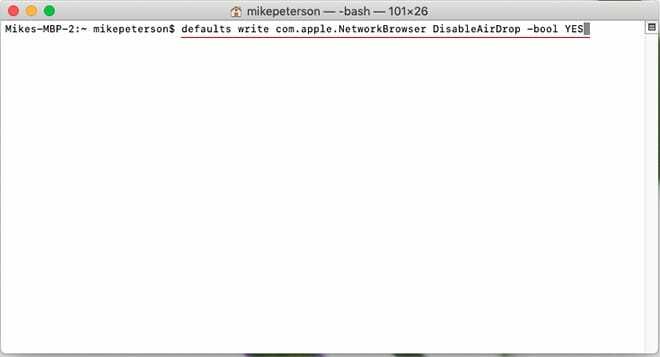
კარგი იდეაა გამორთოთ AirDrop-ის მიღების ფუნქცია თქვენს macOS მოწყობილობაზე, როცა მას არ იყენებთ. ეს განსაკუთრებით მართალია, რადგან Mac-ები უფრო დაუცველია უსაფრთხოების ექსპლოიტების მიმართ, ვიდრე iOS ან iPadOS მოწყობილობები.
ამის გაკეთება შეგიძლიათ შემდეგი ნაბიჯებით.
- გახსენით Finder ფანჯარა.
- დააწკაპუნეთ AirDrop-ზე რჩეულების მენიუს ზოლში.
- Allow me to be discovered by-ის გვერდით აირჩიეთ ან No One ან Contacts Only.
- მხოლოდ კონტაქტები რეკომენდირებულია, თუ ხშირად იყენებთ AirDrop-ს. თუ არა, აირჩიეთ არავინ.
- თქვენ ასევე შეგიძლიათ დროებით გამორთოთ AirDrop უბრალოდ გამორთეთ Bluetooth თქვენს Mac-ზე, რადგან ფუნქცია ეყრდნობა Bluetooth კავშირს.
რა თქმა უნდა, iOS-ის ან iPadOS-ის მსგავსად, ყოველთვის არის შესაძლებლობა, რომ შემთხვევით ჩართოთ AirDrop. თუ საზიარო Mac-ზე ხართ და გსურთ გამორთოთ AirDrop, არსებობს რამდენიმე ვარიანტი.
ყოველთვის შეგიძლიათ გადახვიდეთ Apple მენიუში —> სისტემის პრეფერენციები —> ეკრანის დრო. აირჩიეთ Content & Privacy და ჩართეთ Content & Privacy Restrictions. იქიდან უბრალოდ გამორთეთ AirDrop.
ასევე არსებობს ბევრად უფრო "დამწვარი" დედამიწის ვარიანტი, რომელიც ეყრდნობა ტერმინალს. თუ თქვენ გყავთ განსაკუთრებით ჭკვიანი ბავშვები, რომლებსაც შეუძლიათ იპოვონ გზა კონტენტისა და კონფიდენციალურობის შეზღუდვების გადალახვაში, შეგიძლიათ სცადოთ შემდეგი.
- გახსენით ტერმინალის ფანჯარა თქვენს Mac-ზე.
- დააკოპირეთ და ჩასვით ან ზუსტად აკრიფეთ შემდეგი ბრძანება:
ნაგულისხმევად ჩაწერეთ com.apple. NetworkBrowser DisableAirDrop -bool YES - დააჭირეთ დაბრუნება.
- შემდეგ, გამოდით თქვენი Apple ანგარიშიდან. (Apple მენიუ -> გასვლა.)
- და ბოლოს, შედით თქვენს Apple ანგარიშზე. ამ ეტაპზე, ბრძანებას მთლიანად უნდა გამორთოთ AirDrop.
რა თქმა უნდა, თუ მომავალში დაგჭირდებათ AirDrop-ის გამოყენება ამ ბრძანების გამოყენების შემდეგ, თქვენ უნდა გახსნათ ტერმინალის სარეზერვო საშუალება.
- გახსენით ტერმინალის ფანჯარა.
- დააკოპირეთ და ჩასვით შემდეგი ბრძანება:
ნაგულისხმევად ჩაწერეთ com.apple. NetworkBrowser DisableAirDrop -bool NO - დააჭირეთ დაბრუნება.
- გამოდით და დაუბრუნდით თქვენს ძირითად Apple ანგარიშს. ამ ეტაპზე AirDrop ხელახლა უნდა ჩართოთ.
ვიმედოვნებთ, რომ ეს სტატია თქვენთვის სასარგებლო აღმოჩნდა. გთხოვთ შეგვატყობინოთ, თუ გაქვთ რაიმე შეკითხვა ან კომენტარი. ვიმედოვნებთ, რომ ეს დაგეხმარებათ თავიდან აიცილოთ არასასურველი AirDrop სურათები თქვენს Apple მოწყობილობებზე.

მაიკი არის თავისუფალი ჟურნალისტი სან დიეგოდან, კალიფორნია.
მიუხედავად იმისა, რომ ის ძირითადად აშუქებს Apple-ს და სამომხმარებლო ტექნოლოგიას, მას აქვს წარსული გამოცდილება, წერდა საზოგადოებრივ უსაფრთხოებას, ადგილობრივ ხელისუფლებას და განათლებას სხვადასხვა პუბლიკაციებისთვის.
მას საკმაოდ ბევრი ქუდი ეხურა ჟურნალისტიკის სფეროში, მათ შორის მწერალი, რედაქტორი და ახალი ამბების დიზაინერი.